品牌型号:联想异能者 Co50-b
系统:win10 1909 64位企业版
软件版本:Adobe Photoshop CC2020
部分用户可能电脑型号不一样,但系统版本一致都适合该方法。
ps怎么抠图移动到另一个位置呢?下面一起来了解一下ps抠图移动到另一个位置的教程。
1、打开PS,导入图片素材

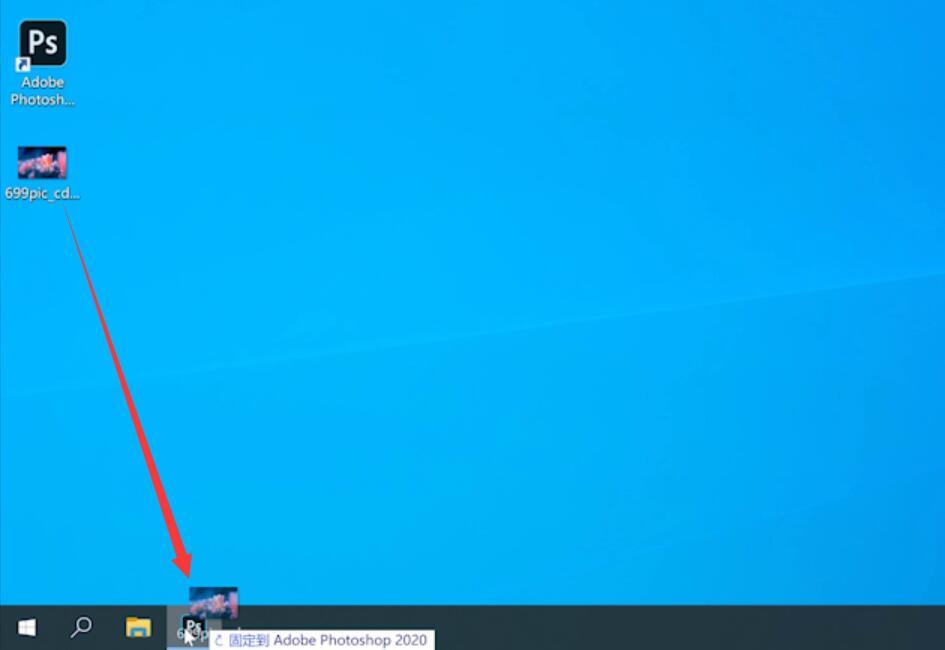
2、使用对象选择工具,框选对象,按Ctrl+J复制图层
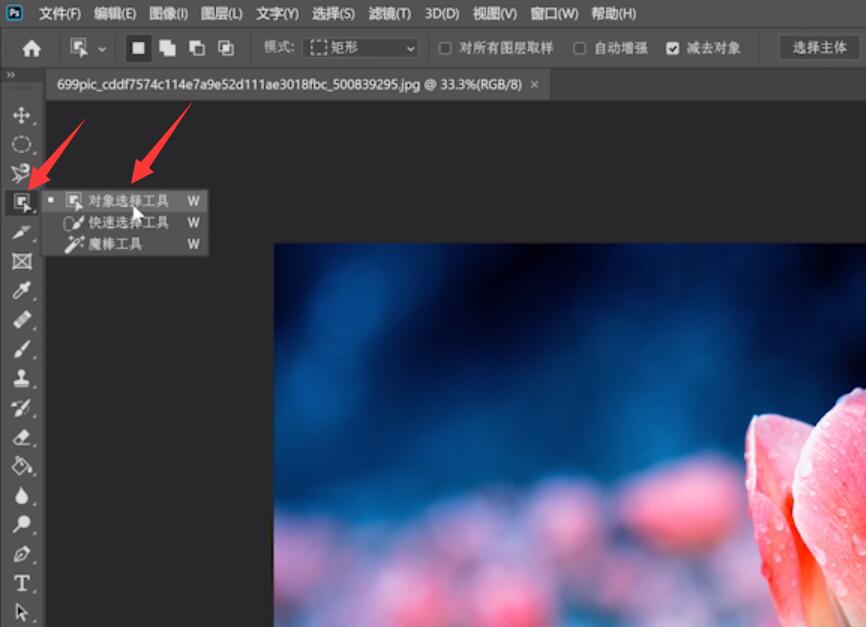
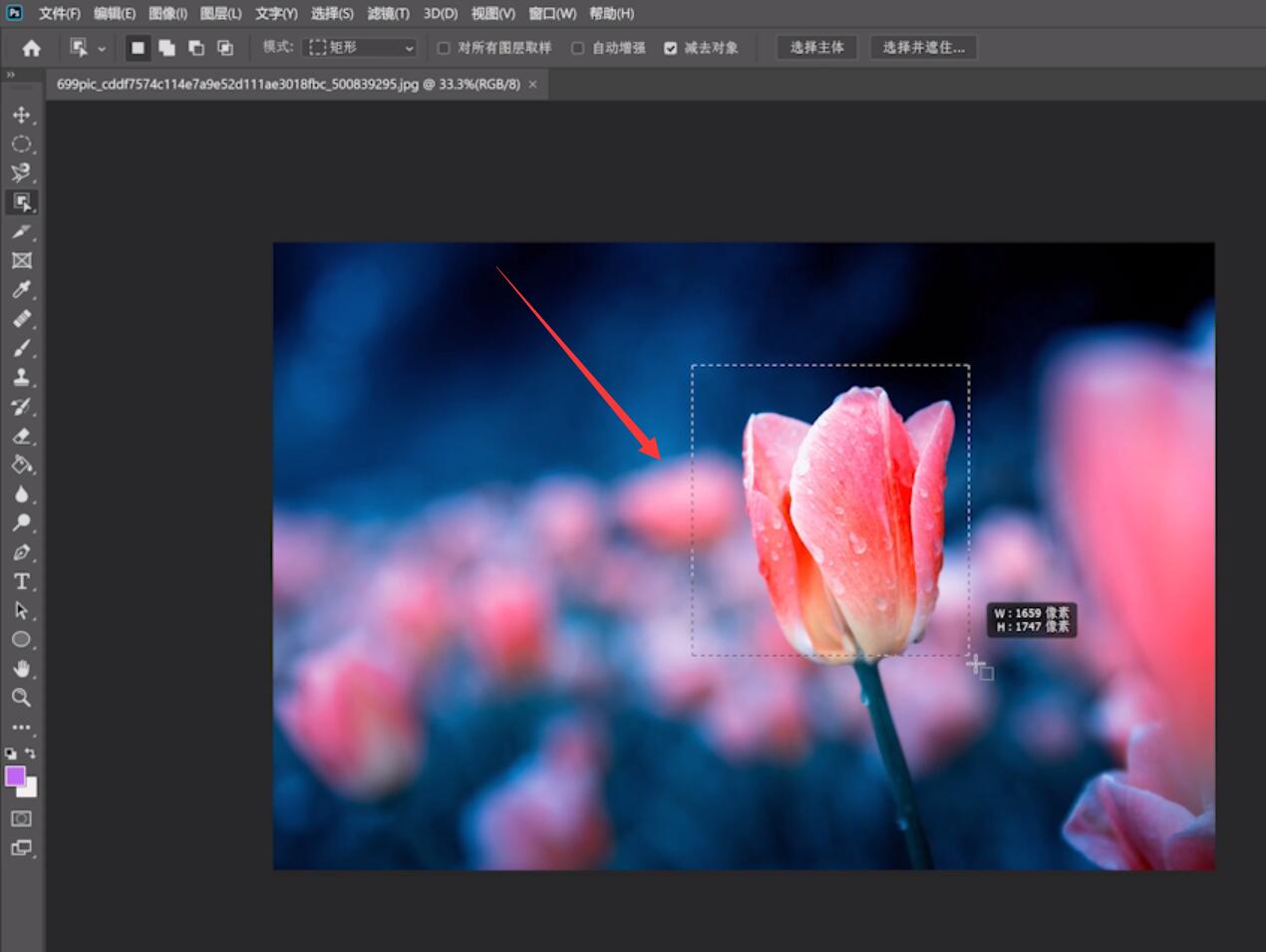

3、选用移动工具,即可随意拖动图层
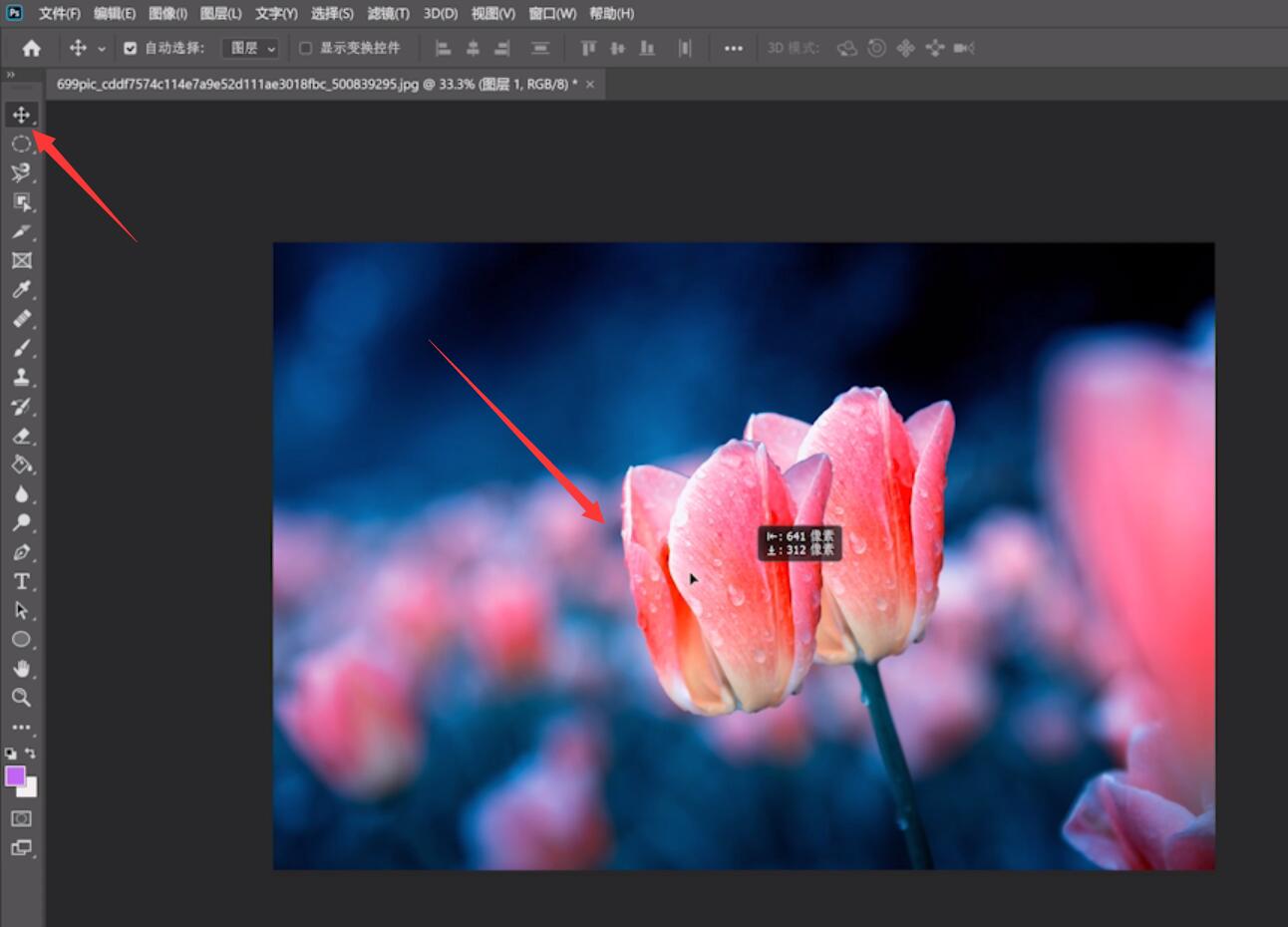
总结:
进入软件添加素材
选中区域复制新图层
选择移动工具拖动图层










全部回复
